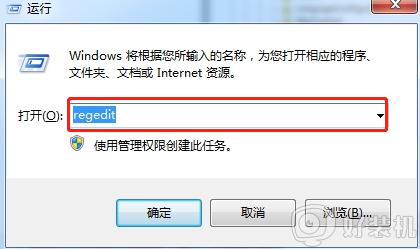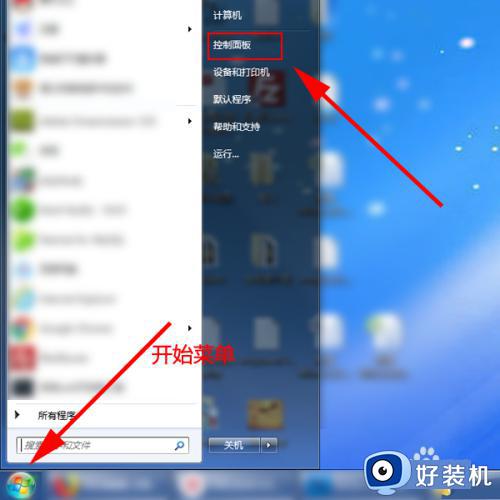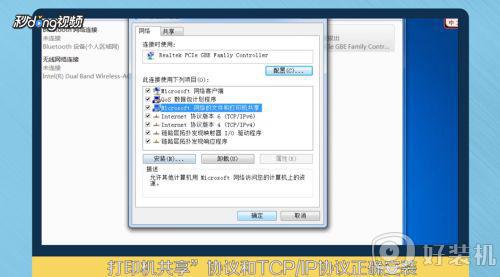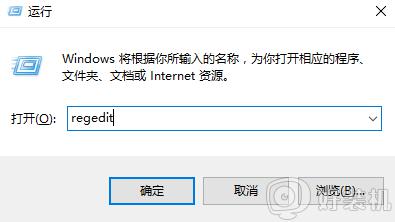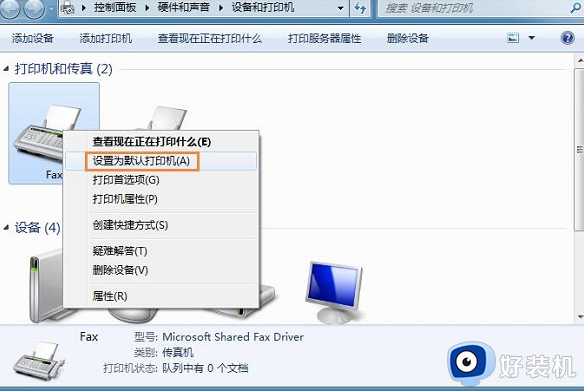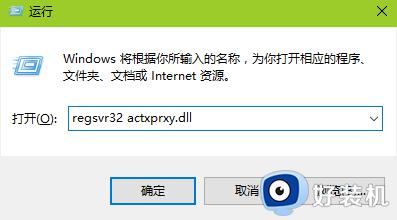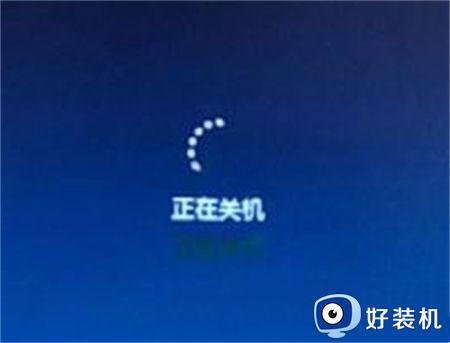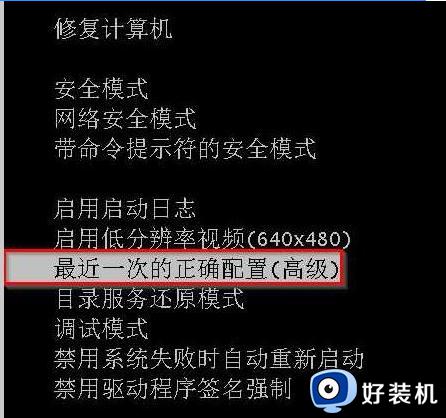win7系统无法关机怎么回事 win7电脑无法正常关机如何处理
时间:2021-09-20 15:45:42作者:huige
大家在使用win764位系统电脑时应该都碰到过电脑无法关机的情况,通常情况下我们都是通过长按热键或者是电源来进行关机的。但这个方法会给电脑的主机带来较大的伤害。但win7电脑无法关机怎么办呢?下面小编就为大家整理了关于win7电脑无法关机的处理方法。
具体方法如下:
1、在电脑桌面“菜单”处搜索“运行”,或者直接Win+R打开运行。
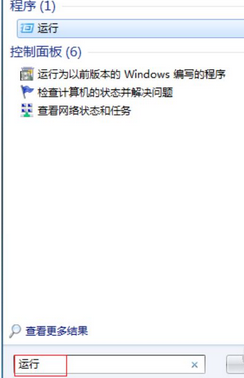
2、在运行框中输入“gpedit.msc”,点击回车键或者确定,进入“本地组策略”。
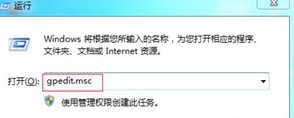
3、在组策略中,在“名称”中找到“计算机配置”,鼠标左键双击点开。
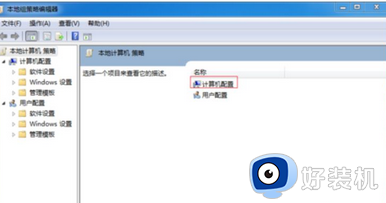
4、找到红色方框标注的“管理模板”,鼠标双击“管理模板”。
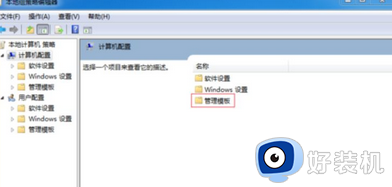
5、在设置下面找到“系统”字样,再次用鼠标左键双击。

6、进入页面后,鼠标往下拖动一点,看到有个“关机选项”的文件,双击点开。
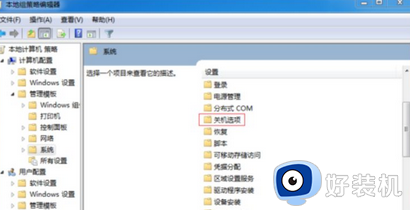
7、在“关机选项”的设置中,鼠标双击空色方框标注的文字,可能就是软件阻挡了我们电脑的关机。
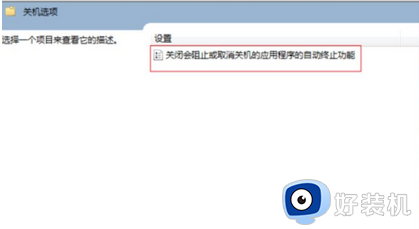
8、在页面中把“未设置”改为“已启用”,点击“应用”——“确定”。重新关下机就能正常关机了。
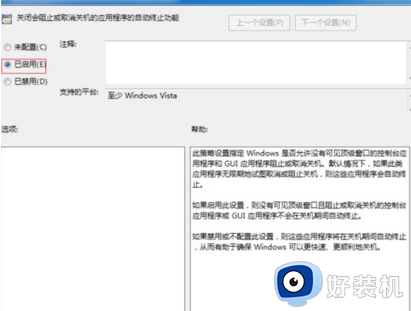
以上给大家讲解的就是win7系统无法关机的详细解决方法,如果你有遇到相同情况的话,可以学习上面的方法来进行解决吧。